Zoho로 Box.net 문서를 편집하는 방법
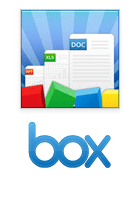
Box와 결합.net의 데스크톱 동기화 응용 프로그램은 유연한 클라우드 기반 온라인 문서 편집을위한 최상의 솔루션 일 것입니다. 내 워크 플로의 경우 Box.net + Zoho + Box Sync는 변경 내용 충돌에 대해 걱정할 필요없이 온라인 또는 Microsoft Word로 편집 할 수있는 모든 컴퓨터에서 각 문서의 로컬 복사본을 동기화하여 제공하므로 완벽합니다. 유일한주의 사항 : Box Sync 클라이언트는 비즈니스 / 프리미엄 사용자에게만 해당됩니다. 그러나 Zoho는 OpenBox 플랫폼을 통해 모두 무료입니다.
Box.net 용 Zoho 편집기는 다음을 지원합니다.
- 텍스트 및 리치 텍스트 문서 : .doc, .docx, .rtf, .odt, .sxw, .html 및 .txt
- 스프레드 시트 – .xls, .xlsx, .sxc, .csv
- PowerPoint 프레젠테이션 – .ppt 및 .pps
사용 방법은 다음과 같습니다.
1 단계
Box.net에 가입하지 않은 경우 가입하십시오. Box.net Lite / 개인 (5GB)는 무료입니다.
2 단계
딸깍 하는 소리 그만큼 OpenBox 이전 인터페이스를 사용하는 경우 탭.

새 버전으로 전환 한 경우 (Box BETA 로고), 그런 다음 딸깍 하는 소리 앱.
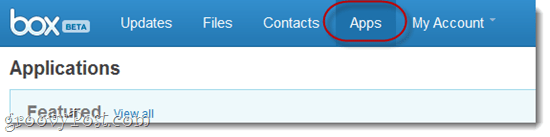
3 단계
검색 ...에 대한 조호 오른쪽 상단의 검색 창에 딸깍 하는 소리 의 위에 조호 검색 결과에 표시 될 때
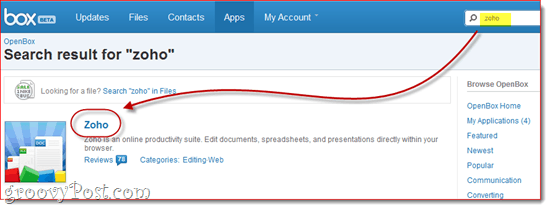
4 단계
딸깍 하는 소리 더하다.
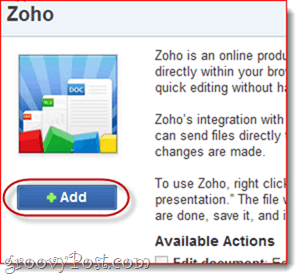
5 단계
Box.net에서 알림을 검토하고 딸깍 하는 소리 괜찮아 Zoho에게 귀하의 Box 계정에 대한 액세스 권한을 부여합니다. 분명히이 권한은 문서를 Box.net 계정으로로드, 편집 및 저장하는 데만 사용됩니다.
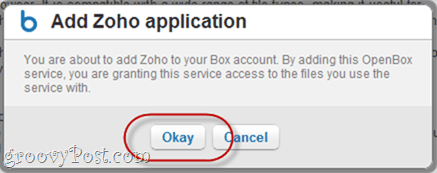
이제 Zoho가 계정에 추가되었습니다. Zoho를 사용하여 기존 문서를 편집 할 수 있습니다.
6 단계
Box.net 계정에서 수정하려는 호환 가능한 문서를 찾은 다음 딸깍 하는 소리 그만큼 화살 사용 가능한 조치를 표시합니다. 아래로 이동 더 많은 행동 그리고 "문서 편집목록에서 " 옵션 옆에 Zoho 아이콘이 표시됩니다.
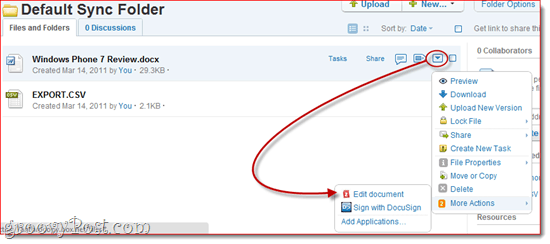
7 단계
Box.net은 Zoho Editor를 사용하여 새 브라우저 창에서 문서를 편집 할 것이라고 경고합니다. 당신은 이것으로 괜찮습니다. 검사 “이 작업에 대해 다시 묻지 마십시오이 대화 상자를 매번 표시하지 않으려면
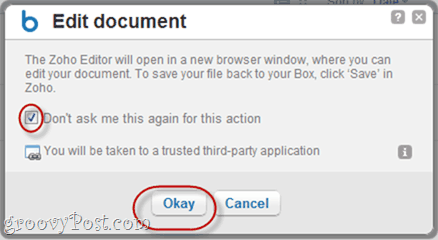
8 단계
Zoho 창에서 문서를 편집하십시오. 완료되면 확인하십시오 딸깍 하는 소리 그만큼 저장하기 상.
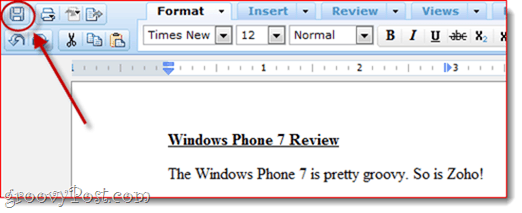
그러면 Zoho가 변경 사항을 저장 한 후 Box.net 계정에 업로드합니다. 모든 것이 정상이면 오른쪽 상단에 'upload_ok”
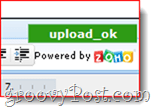
9 단계
Box.net은 Zoho가 변경했음을 알려줍니다.
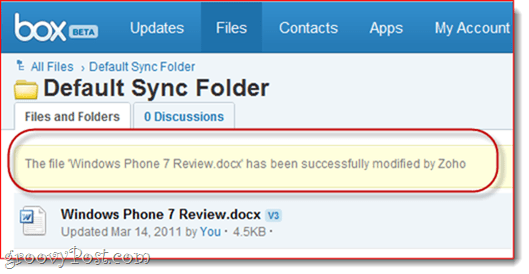
BoxSync 클라이언트가 설치되어 있으면 로컬 버전도 업데이트됩니다.
결론
Zoho Editor를 사용하면 Box를 편집하고 저장할 수 있습니다.Box.net 웹 인터페이스에서 직접 네트 파일. 전체적으로 .webdocs 형식보다 백만 퍼센트 더 우수하다는 것을 알았습니다. 또한 Box.net의 .webdocs 편집기로는 할 수없는 Microsoft Office 파일을 편집 할 수 있습니다. 더 나은 방법은 Zoho 계정에서 Box.net 계정으로 파일을 자동 저장하는 것입니다. 이를 위해 공은 Zoho의 코트에 있습니다. Box.net 팀은 Zoho의 API를 서비스에 통합하는 데 큰 도움이되었습니다. Box.net 계정에 Zoho의 강력한 편집기를 사용하여 Zoho가 Box.net 기본 인터페이스의 일부인 것처럼 매우 매끄럽게 만들려면 Zoho 계정이 필요하지 않습니다.










코멘트를 남겨주세요